Photoshop里关于“裁剪”工具你不知道的小技能
1、双击PS的图像窗口,找到你需要操作的图像并打开。打开之后我们找到工具栏中的“裁剪工具”鼠标左键按着不放,会弹出其右侧选项,选择“透视裁剪工具”。

2、这时我们用“透视裁剪工具”框选整个图片。沿着柱子竖着的方向拉这个透视的角。

3、操纵完之后我们按确定键进行透视裁剪。

1、如果一个图片,有时候要做电脑端的,需要横排板的,然后对应手机无线端的需要竖着排版的,就需要切不同方向的图。
这个裁剪工具,只需要通过键盘快捷键字母X,即可在保持比例的情况下改变裁剪方向。
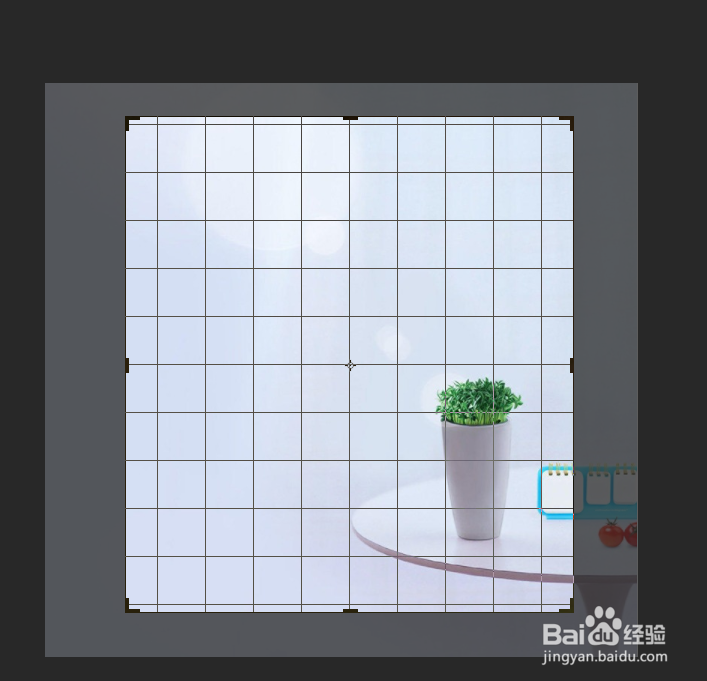

2、非破坏性裁剪
如果我们直接裁切一张图片,就会导致裁切掉的部分不可恢复了,除非我们重新打开,不能再次重复编辑。
这里告诉大家一个非破坏性裁剪方法
1.取消勾选裁剪选项栏的“删除裁剪的像素”
2.把裁剪的图片图层转变成“智能对象”,当想重新开始的时候,选择菜单栏的“图像>显示全部”即可,如图所示:
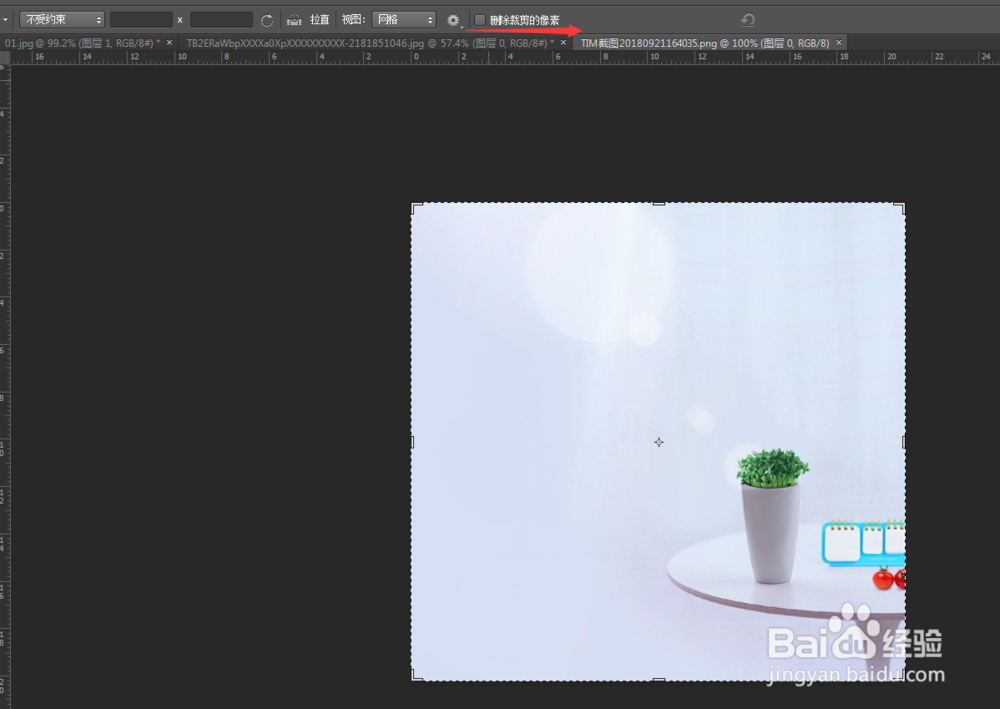
声明:本网站引用、摘录或转载内容仅供网站访问者交流或参考,不代表本站立场,如存在版权或非法内容,请联系站长删除,联系邮箱:site.kefu@qq.com。
阅读量:151
阅读量:99
阅读量:91
阅读量:83
阅读量:96